Google Chrome har en innebygd funksjon som det sparer webstedspassord for deg, som kan være ganske hendig. Vil du slette noen av de passordene som Google Chrome har lagret? Eller har du glemt et passord for noe? Heldigvis er det en måte å få tilgang til, vise og slette lagrede passord. Bare les videre for å finne ut hvordan!
Trinn
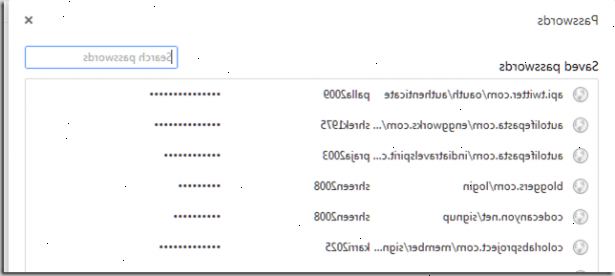
- 1Klikk på skiftenøkkel-ikonet. Dette finner du øverst til høyre på din, og vil åpne ut i en rullegardinmeny med alternativer å gjøre med "tilpasse og kontrollere Google Chrome".
- 2Velg "Innstillinger" fra drop-down menyen. Dette skal åpne en ny fane slik at du kan justere et stort spekter av alternativer i din nettleser. Dette er delt opp i "Basic", "Mine ting" og "Under the Hood".
- 3Rull ned og klikk "vis avanserte innstillinger..." link.
- 4Rull ned og klikk "Administrer lagrede passord". Se etter passordalternativer på denne siden.
- 5Administrere dine lagrede passord. Den første kolonnen viser området der den ble lagret, vil den andre viser brukernavnet og den tredje en blanket ut passord. Klikk på en individuell rad for å velge det. Når du har valgt rad, kan du slette det lagrede passord ved å klikke på X på høyre side, eller velge å vise blanket ut passordet ved å klikke på "Show" ved siden av. Dette kan være spesielt nyttig når du har glemt et passord for noe!
Tips
- Alternativt, kan du bare sette chrome:/ / settings / passord i adresselinjen for en snarvei til passord ledelse siden.
- Du kan også Personal Stuff siden til å behandle hvorvidt Google Chrome lagrer passordene i første omgang. Hvis du heller ikke har din informasjon som er lagret på denne måten, klikker du bare på knappen ved siden av "Aldri lagre passord". Denne måten, bør Google Chrome aldri tilbud om å lagre passord fra da av, med mindre du går tilbake til siden og endre innstillingene på nytt.
- Når du logger deg på et nettsted, bør en bar som dette dukker opp på toppen av skjermen. Hvis du klikker på «Aldri for dette nettstedet", vil bar aldri igjen dukke opp når du logger inn i det området. Hvis du klikker på "Lagre passord" ved et uhell, kan du alltid slette lagrede passord ved å følge fremgangsmåten ovenfor.
Ting du trenger
- Google Chrome
- En datamaskin med Internett-funksjoner
